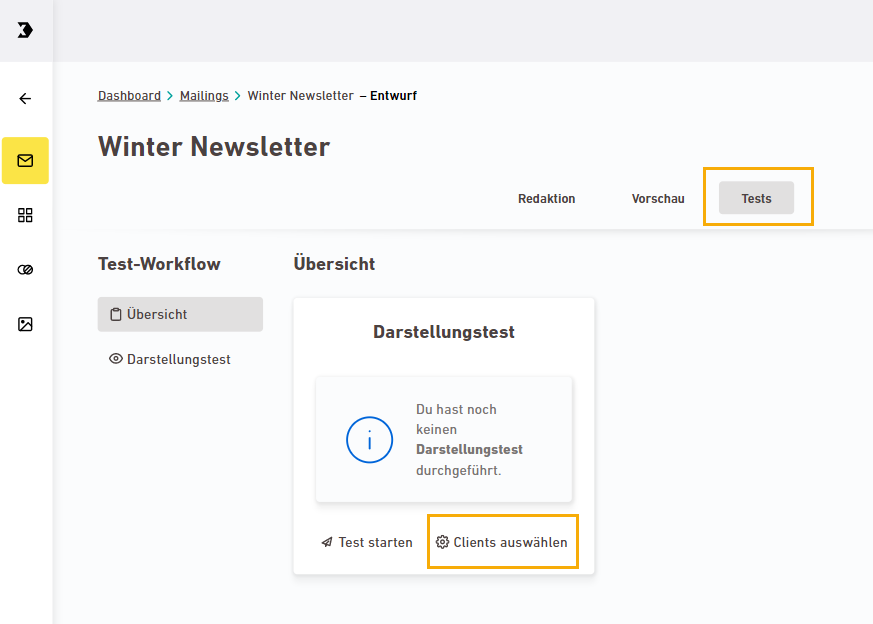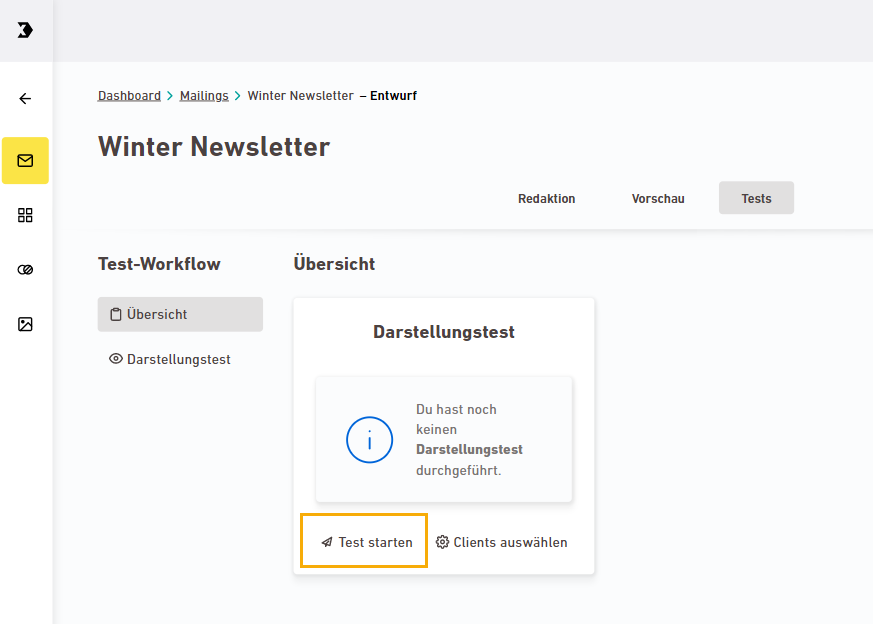Mit dem Darstellungstest kannst Du Dir einen Überblick darüber schaffen, wie Dein Mailing Deinen Empfänger·innen angezeigt wird. Jedes E-Mail-Programm gibt E-Mails etwas anders wieder. Deswegen ist es gut, sich einen Überblick zu verschaffen, um Darstellungsfehler zu vermeiden.
Schritt für Schritt
-
Synchronisiere Dein Mailing.
-
Öffne Dein Mailing im Tab "Tests".
-
Klicke auf "Clients auswählen".
Was sind Clients? Clients sind die E-Mail-Programme, mit denen Deine Empfänger·innen Dein Mailing empfangen und lesen.
-
Das Dialogfenster "E-Mail-Clients auswählen" wird angezeigt.
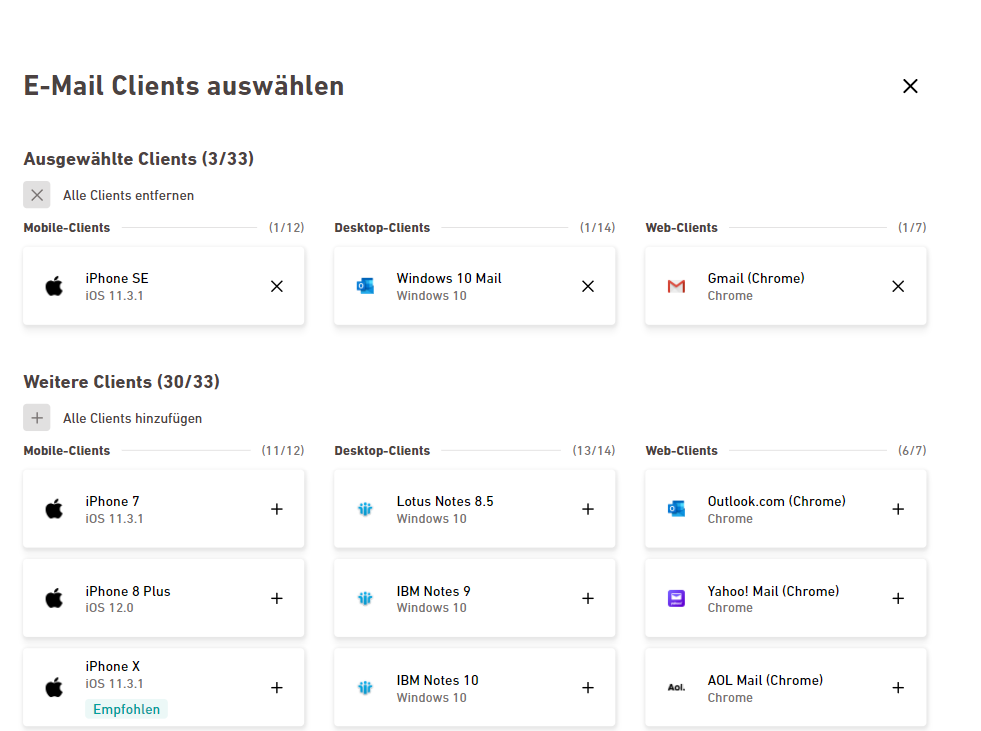
-
Du siehst die Clients in drei Spalten sortiert:
-
Mobile Clients
-
Desktop-Clients
-
Web-Clients
-
-
Klicke auf das
 -Symbol um Deine gewünschten Clients für den Darstellungstest auszuwählen. Per Klick auf das
-Symbol um Deine gewünschten Clients für den Darstellungstest auszuwählen. Per Klick auf das  -Symbol kannst Du die Clients auf dem Darstellungstest entfernen.
-Symbol kannst Du die Clients auf dem Darstellungstest entfernen.Empfohlen Diese Clients werden häufig genutzt. Daher empfehlen wir Dir, die Darstellung zu überprüfen.
Evtl. Darstellungsfehler
Bei diesen Clients ist bekannt, dass sie manchmal Darstellungsprobleme haben. Nimm sie in Deinen Darstellungstest auf, wenn Du sicher sein möchtest, dass Dein Mailing auch in diesen Clients fehlerfrei angezeigt wird.
- Scrolle nach unten und klicke auf .
-
Klicke auf "Test starten".
Warte kurz ab: Es kann einen Moment dauern, bis der Darstellungstest für alle Clients geladen ist.
-
Klicke auf einen Client, um den Darstellungstest für diesen Client anzusehen.
-
Du hast einen Darstellungstest für Dein Mailing durchgeführt.
Nächste Schritte
- Du hast einen Fehler im Darstellungstest entdeckt? Bearbeite Dein Mailing oder den Aufbau Deiner Container, um das Problem zu beheben.
-
Du möchtest gerne noch weitere Tests durchführen?
Synchronisiere Dein Mailing mit Inxmail Professional und führe im Workflow-Schritt
 Prüfung weitere Qualitätstests aus.
Prüfung weitere Qualitätstests aus.
Nicht gefunden, was Du gesucht hast?
-
Gib uns Feedback.